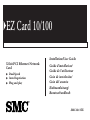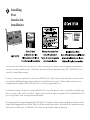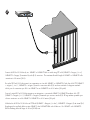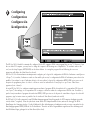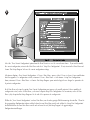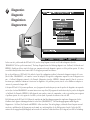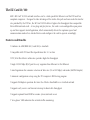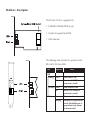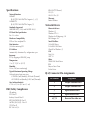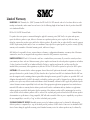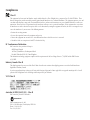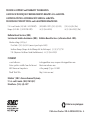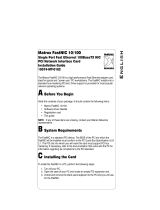SMC Networks SMC1211TX Manuel utilisateur
- Catégorie
- Cartes / adaptateurs d'interface
- Taper
- Manuel utilisateur
Ce manuel convient également à
La page est en cours de chargement...

The above items are included in your EZ Card 10/100 carton. If possible, please retain the carton and original packing materials in
case there is a need to return the product. Please fill out and return the Warranty Registration Card to SMC. The EZ Card 10/100 is
covered by a limited lifetime warranty.
Les articles ci-dessus sont compris dans le carton de votre EZ Card 10/100. Veuillez, dans la mesure du possible, conserver le carton
et les matériaux d'emballage d'origine, dans l'éventualité où le produit devrait être retourné. Veuillez remplir et retourner la carte
d'enregistrement de la garantie à SMC. Le EZ Card 10/100 est couvert par garantie limitée à vie.
Los elementos anteriores se incluyen en el paquete EZ Card 10/100. Si es posible guarde el cartón y los materiales de embalaje origi-
nales en caso que se deba devolver el producto. Complete y envíe la tarjeta de registro de garantía a SMC. La unidad EZ Card 10/100
posee una el producto cuenta con una garantía vitalicia limitada.
Die oben genannten Teile sind im Lieferumfang Ihres EZ Card 10/100 enthalten. Bewahren Sie nach Möglichkeit den Karton und das
Original-Verpackungsmaterial für den Fall auf, daß Sie das Produkt zurückschicken müssen. Bitte füllen Sie die Garantiekarte aus und
schicken Sie sie an SMC zurück. Der EZ Card 10/100 ist durch eine Beschränkte Garantie auf Lebenszeit
1
Installing
Pose
Instalación
Installation

To install the EZ Card 10/100, power off your PC and remove the chassis cover. Next, select an unused PCI expansion bus slot and
remove its protective bracket. Carefully insert the card and press until all the edge connectors are firmly seated inside the slot. Then,
screw the card’s bracket securely into the PC’s chassis and replace the cover.
Pour installer l'EZ Card 10/100, couper le PC du secteur et enlever le couvercle. Sélectionner ensuite un emplacement pour bus libre et
retirer le support protecteur. Insérer doucement la carte et appuyer dessus jusqu'à ce que tous les connecteurs du pourtour soient
fermement en place dans le logement. Visser ensuite solidement le support de la carte au châssis et remettre le couvercle en place.
Para instalar la tarjeta EZ Card 10/100, apague la alimentación de su PC y retire la cubierta del chasis. Luego seleccione una ranura no
utilizada en el bus de expansión PCI y retire su soporte protector. Introduzca cuidadosamente la tarjeta y presiónela hasta que todos los
conectores de los bordes queden firmemente asentados dentro de la ranura. Luego atornille firmemente el soporte de la tarjeta en el
chasis de la PC y vuelva a colocar la cubierta.
Vor der Installation der EZ Card 10/100 schalten Sie Ihren PC aus und nehmen Sie den Chassisdeckel ab. Wählen Sie einen freien PCI-
Expansionsbus-Steckplatz und entfernen Sie die Schutzklammer. Setzen Sie die Schaltkarte vorsichtig ein und drücken Sie sie fest, bis
alle Steckerleisten fest im Steckplatz sitzen. Dann schrauben Sie die Schaltkartenklammer fest in das Chassis des PC ein und setzen den
Deckel wieder auf.
LNK
10
100
ACT
2

LNK
10
100
ACT
Daisy Chain
bps
Connect the EZ Card 10/100 directly to a 10BASE-T or 100BASE-TX hub or switch using UTP cable (10BASE-T = Category 3, 4 or 5;
100BASE-TX = Category 5) terminated by male RJ-45 connectors. The maximum allowable length of 10BASE-T or 100BASE-TX cable
connections is 100 meters (328 ft.).
Raccorder l'EZ Card 10/100 directement à un commutateur ou à un hub 10BASE-T ou 100BASE-TX à l'aide d'un câble UTP (10BASE-T
= catégorie 3, 4 ou 5 ; 100BASE-TX = catégorie 5) muni de connecteurs mâles RJ-45 aux deux extrémités. La longueur maximale
tolérée pour les connexions par câble à un 10BASE-T ou un 100BASE-TX est de 100 mètres (328 pieds).
Conecte la tarjeta EZ Card 10/100 directamente en un interruptor o concentrador 10BASE-T ó 100BASE-TX mediante cable UTP
(10BASE-T = Categoría 3, 4 ó 5; 100BASE-TX = Categoría 5) terminado por conectores macho RJ-45. El largo máximo permitido para
efectuar conexiones con cables 10BASE-T ó 100BASE-TX es de 100 metros (328 pies).
Schließen Sie die EZ Card 10/100 über ein UTP-Kabel (10BASE-T = Kategorie 3, 4 oder 5; 100BASE-TX = Kategorie 5) mit einem RJ-45-
Kopplungsstecker am Ende direkt an einen 10BASE-T- oder 100BASE-TX-Hub oder Schalter an. Die 10BASE-T- oder 100BASE-TX-
Kabelverbindung darf nicht länger als 100 m (328 Fuß) sein.
3

The EZ Card 10/100 should be automatically configured by the PCI computer’s BIOS setup program (skip to step 7). However, if you
have an older PCI computer, you may have to change the computer’s BIOS settings to accomplish this. To customize and test the
card, use the Setup Program, SETFE32.EXE, on the driver diskette. Accessing this program file and following the on-screen
instructions will display the Main Menu (see above).
L'EZ Card 10/100 est normalement automatiquement configurée par le logiciel de configuration du BIOS de l'ordinateur central (passer
à l'étape 7). Si, toutefois, l'ordinateur central est d'un modèle plus ancien, la configuration du BIOS de l'ordinateur pourra devoir être
modifiée. Pour adapter la carte à l'utilisation désirée et la tester, utiliser le logiciel de configuration SETFE32.EXE qui se trouve sur la
disquette des programmes pilotes. Accéder à ce fichier et suivre les indications de l'écran jusqu'à ce que l'écran « Main Menu »
apparaisse (voir ci-dessus).
La tarjeta EZ Card 10/100 se configura automáticamente mediante el programa BIOS de instalación de la computadora PCI (proceda
con el paso 7). Sin embargo, si su computadora PCI es antigua, se deberán cambiar las configuraciones BIOS de ésta. Personalice y
pruebe la tarjeta mediante el programa de instalación SETFE32. EXE que viene en el disquete de controladores. Ingrese al archivo del
programa y siga las instrucciones en pantalla a fin de visualizar el Main Menu (consulte más arriba).
Die EZ Card 10/100 sollte automatisch vom BIOS-Einrichtungsprogramm (Setup-Programm) des PCI-Computers konfiguriert worden
sein (zu Schritt 7 vorgehen). Wenn Sie jedoch mit einem älteren PCI-Computermodell arbeiten, müssen Sie dazu ggf. die BIOS-
Einstellungen des Computers ändern. Um die Schaltkarte für Ihre Anforderungen zu konfigurieren und zu testen, verwenden Sie das
Einrichtungsprogramm SETFE32.EXE auf der Treiberdiskette. Wenn Sie auf diese Programmdatei zugreifen und den Anleitungen auf
dem Bildschirm folgen, gelangen Sie ins Main Menu (siehe oben).
4
Configuring
Configuration
Configuración
Konfiguration

Select the “View Current Configuration” option from the Main Menu to access the screen shown above. If you wish to modify
the current configuration, return to the Main Menu and select “Setup New Configuration”. If not, return to the Main Menu and
choose “Exit Setup Program” to leave the current configuration settings.
Sélectionner l'option « View Current Configuration » à l'écran « Main Menu » pour accéder à l'écran ci-dessus. Si une modification
doit être apportée à la configuration actuelle, retourner à l'écran « Main Menu » et sélectionner « Setup New Configuration ».
Sinon, retourner à l'écran « Main Menu » et choisir « Exit Setup Program » pour sortir du logiciel sans changer les paramètres de
la présente configuration.
En el Main Menu seleccione la opción View Current Configuration para ingresar a la pantalla anterior. Si desea modificar la
configuración actual, vuelva al Main Menu y seleccione la opción Setup New Configuration. De lo contrario, vuelva al Main
Menu y elija la opción Exit Setup Program a fin de salir de las opciones de configuración.
Wählen Sie „View Current Configuration” aus dem Main Menu, um die oben gezeigte Bildschirmanzeige darzustellen. Wenn Sie
die gegenwärtige Konfiguration ändern wollen, kehren Sie zum Main Menu zurück und wählen Sie „Setup New Configuration”.
Andernfalls kehren Sie zum Main Menu zurück und verlassen Sie mit „Exit Setup Program” die gegenwärtigen
Konfigurationseinstellungen.
5

The host computer’s BIOS automatically allocates the necessary resources to the EZ Card 10/100. Although the Setup Program
will not allow you to change those resources, you can change the settings displayed on the “Setup New Configuration” screen
(see above). Note: The Interrupt and I/O Base are controlled by the host computer’s BIOS, not the Setup Program.
Le BIOS de l'ordinateur hôte affecte automatiquement les ressources voulues à l'EZ Card 10/100. Bien que le logiciel de
configuration (« Setup ») ne permette pas que l'on modifie ces ressources, il est possible de modifier les paramètres affichés à
l'écran « Setup New Configuration » (voir ci-dessus). Remarque : Le contrôle d'interruption « Interrupt » et la base E/S (« IO
Base ») sont contrôlés par le BIOS de l'ordinateur hôte et non pas par le logiciel de configuration (« Setup »).
El BIOS de la computadora anfitriona asigna automáticamente los recursos necesarios a la tarjeta EZ Card 10/100. Si bien el
programa de instalación no permite cambiar estos recursos, se pueden modificar las configuraciones que aparecen en la
pantalla Setup New Configuration (consulte más arriba). Nota: Los parámetros Interrupt and I/O Base son controlados por el
BIOS de la computadora anfitriona y no por el programa de instalación.
Das BIOS des Computers ordnet der EZ Card 10/100 automatisch die notwendigen Ressourcen zu. Obwohl diese nicht mit
dem Einrichtungsprogramm geändert werden können, können Sie die auf dem Bildschirm „Setup New Configuration” (siehe
oben) gezeigten Einstellungen ändern. Hinweis: Interrupt and I/O Base werden vom BIOS des Computers, nicht vom
Einrichtungsprogramm gesteuert.
6

The Driver Installation Diskette that accompanies the EZ Card 10/100 contains all the network operating system drivers sup-
ported by this card. Please read the “README.DOC” file on the diskette for the proper procedure for installation under these
operating systems. Any new or updated driver information can be downloaded via SMC’s web page on BBS (see back cover).
The file containing this information is called “1211.EXE”.
La disquette d'installation de pilotes qui accompagne l'EZ Card 10/100 contient tous les programmes pilotes de système
d'exploitation réseau supportés par cette carte. Lire le fichier « README.DOC » qui se trouve sur la disquette pour déterminer
la procédure d'installation qui convient pour le système d'exploitation utilisé. Tous renseignements nouveaux ou mises à jour
concernant les programmes pilotes peuvent être télédéchargés à partir du site Web ou du service télématique SMC. Le fichier
contenant ces renseignements est intitulé « 1211.EXE ».
El disquete para la instalación de controladores que viene con la tarjeta EZ Card 10/100 incluye todos los controladores para
sistemas operativos de redes compatibles con esta tarjeta. Lea el archivo README.DOC a fin de seguir adecuadamente los
procedimientos de instalación bajo estos sistemas operativos. Cualquier información nueva o actualizada sobre los
controladores puede transferirse mediante la página de SMC de Internet en el Servicio de boletín electrónico, BBS (consulte la
contraportada). El archivo que contiene estas informaciones se denomina 1211.EXE.
Die Treiber-Installationsdiskette im Lieferumfang der EZ Card 10/100 enthält alle von dieser Schaltkarte unterstützten
Netzwerk-Betriebssystemtreiber. Anleitungen zur Installation innerhalb dieser Betriebssysteme finden Sie in der Datei
„README.DOC”. Neue bzw. aktualisierte Treiberinformationen können Sie über die SMC-Webseite vom BBS herunterladen
(siehe Rückseite) und in der Datei „1211.EXE” abrufen.
Driver Installation Diskette
Version 1.0
Released February 1998
All software on this SuperDisk diskette is licensed
by SMC for use solely with SMC products. Copyright
1998 SMC Networks, Inc., portions Copyright 1983-
1998 Novell, Inc. All rights reserved.
TM
Product:
EZ Card 10/100 PCI
TM
Latest drivers on BBS. See README.DOC
or User Guide for information.
7
Drivers
Programmes pilotes
Controladores
Treiber

In the event of a problem with the EZ Card 10/100, use the Setup Program to run the card’s built-in diagnostics (see the
“README.DOC” file for specific instructions). The Setup Program features the following diagnostic tests: On-Board, On-Network and
EEPROM. Should any of these tests fail, reboot your computer and run the diagnostics again to see if the problem persists. If it does,
record the failure(s) indicated and contact SMC’s Tech Support personnel for assistance.
En cas de problème avec l'EZ Card10/100, utiliser le logiciel de configuration et utiliser la fonction de diagnostic intégrée de la carte
(lire le fichier « README.DOC », où la marche à suivre est indiquée). Le logiciel de configuration comporte les tests de diagnostic suiv-
ants : « On Board » (diagnostics internes), « On Network » (diagnostics réseau) et « EEPROM » (mémoire morte). Si l'un de ces tests ne
fonctionne pas, réinitialiser l'ordinateur et réexécuter les diagnostics. Si le problème persiste, noter la ou les défaillances indiquées et
contacter le personnel technique SMC.
Si la tarjeta EZ Card 10/100 presenta problemas, use el programa de instalación para ejecutar las pruebas de diagnóstico incorporadas
en ésta (en el archivo README.DOC encontrará instrucciones específicas). El programa de instalación incluye las pruebas de diagnósti-
co On-Board, On-Network y EEPROM. Si falla alguna de estas pruebas, reinicie la computadora y vuelva a ejecutarlas para averiguar si
el problema persiste. Si es así, registre la o las fallas y solicite ayuda al personal de asistencia técnica de SMC.
Bei Problemen mit der EZ Card 10/100 führen Sie zunächst mit dem Einrichtungsprogramm die eingebauten Diagnosetests für die
Schaltkarte durch (genaue Anleitungen finden Sie in der Datei „README.DOC”). Das Einrichtungsprogramm enthält folgende
Diagnosetests: On Board, On Network und EEPROM. Sollte einer dieser Tests nicht gelingen, schalten Sie Ihren Computer aus und
wieder ein, und führen Sie die Diagnosetests noch einmal aus, um festzustellen, ob das Problem weiter besteht. Ist dies der Fall,
notieren Sie die angegebene(n) Störung(en) und setzen Sie sich mit dem Technischen Dienst (Tech Support) von SMC in Verbindung.
8
Diagnostics
Diagnostic
Diagnósticos
Diagnosetests
La page est en cours de chargement...
La page est en cours de chargement...
La page est en cours de chargement...
La page est en cours de chargement...
La page est en cours de chargement...
La page est en cours de chargement...
-
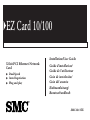 1
1
-
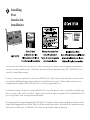 2
2
-
 3
3
-
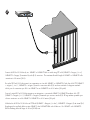 4
4
-
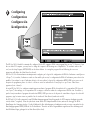 5
5
-
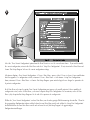 6
6
-
 7
7
-
 8
8
-
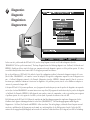 9
9
-
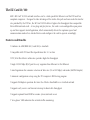 10
10
-
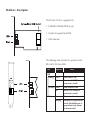 11
11
-
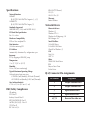 12
12
-
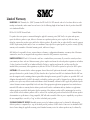 13
13
-
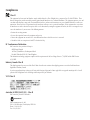 14
14
-
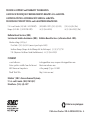 15
15
SMC Networks SMC1211TX Manuel utilisateur
- Catégorie
- Cartes / adaptateurs d'interface
- Taper
- Manuel utilisateur
- Ce manuel convient également à
dans d''autres langues
- English: SMC Networks SMC1211TX User manual
Documents connexes
Autres documents
-
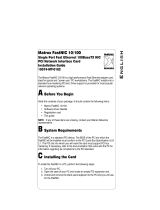 Matrox Electronic Systems 10574-MT-0102 Manuel utilisateur
Matrox Electronic Systems 10574-MT-0102 Manuel utilisateur
-
SMC 2802W Le manuel du propriétaire
-
SMC 2435W Le manuel du propriétaire
-
SMC 2655W Le manuel du propriétaire
-
Multi-Tech ISI3334/8 Manuel utilisateur
-
SMC 2455W Le manuel du propriétaire
-
SMC 8508T Le manuel du propriétaire
-
Accton Technology Fast EtherCard-32 Manuel utilisateur
-
Accton Technology USB Ethernet Adapter Manuel utilisateur
-
TNB MCERJ4510-100 Le manuel du propriétaire